إعداد عنوان IPv4
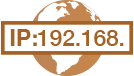 |
|
يمكن تعيين عنوان IPv4 للجهاز إما تلقائيًا عن طريق بروتوكول عنونة IP، مثل DHCP، أو يتم إدخاله يدويًا. عند توصيل الجهاز بشبكة محلية سلكية، فتأكد من إدخال موصلات كابل الشبكة المحلية في المنافذ بإحكام (التوصيل بشبكة LAN سلكية). يمكنك اختبار اتصال الشبكة إذا لزم الأمر.
|
إعداد عنوان IPv4
1
حدد باللمس <قائمة> في شاشة الرئيسية.
2
حدد باللمس <إعدادات الشبكة>.
إذا ظهرت شاشة تسجيل الدخول، أدخل رمز التعريف ID ورمز PIN باستخدام مفاتيح الأرقام، ثم اضغط  . تسجيل الدخول على الجهاز
. تسجيل الدخول على الجهاز
 . تسجيل الدخول على الجهاز
. تسجيل الدخول على الجهاز3
حدد <إعدادات TCP/IP>  <إعدادات IPv4>
<إعدادات IPv4>  <إعدادات عنوان IP>.
<إعدادات عنوان IP>.
 <إعدادات IPv4>
<إعدادات IPv4>  <إعدادات عنوان IP>.
<إعدادات عنوان IP>.4
تأكيد إعدادات عنوان IP.
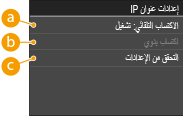
 <اكتساب تلقائي>
<اكتساب تلقائي>حدد هذا الخيار لتعيين عنوان IP تلقائيًا عبر أحد البروتوكولات مثل DHCP. عند عرض <الاكتساب التلقائي: تشغيل>، فيتم تمكين العنونة التلقائية.
 <اكتساب يدوي>
<اكتساب يدوي>حدد هذا الخيار لتكوين إعدادات عنوان IP عن طريق إدخال عنوان IP يدويًا. ولكي يتسنى لك تحديد هذا الخيار، يجب ضبط <اكتساب تلقائي> على <إيقاف>.
 <التحقق من الإعدادات>
<التحقق من الإعدادات>حدد هذا الخيار عندما ترغب في عرض إعدادات عنوان IP الحالية.
 تخصيص عنوان IP تلقائيًا
تخصيص عنوان IP تلقائيًا
|
1
|
حدد <اكتساب تلقائي>
 <تحديد بروتوكول>. <تحديد بروتوكول>.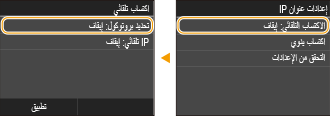 |
|
2
|
حدد باللمس <DHCP>.
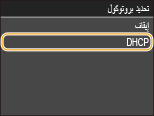  إذا كنت لا ترغب في استخدام DHCP/BOOTP/RARP لتعيين عنوان IP تلقائيًا
انقر على <إيقاف>. إذا قمت بتحديد <DHCP> عندما تكون هذه الخدمات غير متاحة، فسيقوم الجهاز بإضاعة الوقت وموارد الاتصالات سوف تبحث في الشبكة للوصول إلى هذه الخدمات.
|
|
3
|
تحقق من أن <IP تلقائي> معينًا إلى <تشغيل>.
إذا تم اختيار <إيقاف>، فقم بتغيير التعيين إلى <تشغيل>.
|
|
4
|
حدد باللمس <تطبيق>.
|

عناوين IP المخصصة عن طريق DHCP تلغي العنوان الذي يتم الحصول عليه عن طريق IP التلقائي.
 إدخال عنوان IP يدويًا
إدخال عنوان IP يدويًا
|
1
|
تحقق من أن <اكتساب تلقائي> معينًا إلى <إيقاف>.
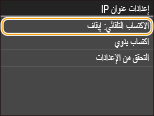 في حالة ظهور <تشغيل> ، فانقر على <اكتساب تلقائي>, وقم بتعيين كلٍ من <تحديد بروتوكول> و<IP تلقائي> إلى <إيقاف>.
|
|
2
|
حدد باللمس <اكتساب يدوي>.
|
|
3
|
حدد عنوان IP وقناع الشبكة الفرعية وعنوان العبّارة (أو العبّارة الافتراضية).
حدد الإعدادات بالترتيب التالي: <عنوان IP>
 <قناع الشبكة الفرعية> <قناع الشبكة الفرعية>  <عنوان البوابة>. <عنوان البوابة>.أدخل كل إعداد باستخدام المفاتيح الرقمية وانقر على <تطبيق>.
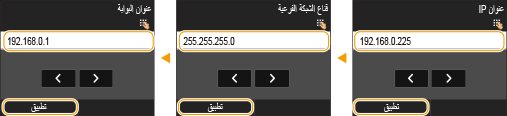 |
5
قم بإعادة تشغيل الجهاز.
قم بإيقاف تشغيل الجهاز، وانتظر لمدة ١٠ ثوانٍ على الأقل، ثم قم بتشغيل الجهاز مرة أخرى.
 |
التحقق مما إذا كانت الإعدادات صحيحة أم لاتأكد من أن شاشة Remote UI (واجهة المستخدم البعيدة) يمكن عرضها على جهاز الكمبيوتر الخاص بك (بدء تشغيل واجهة المستخدم عن بعد Remote UI). في حالة عدم توفر جهاز كمبيوتر، يمكنك التحقق من الاتصال من خلال استخدام لوحة التشغيل (اختبار توصيلة الشبكة).
في حالة قيامك بتغيير عنوان IP بعد تثبيت برنامج تشغيل الطابعةيلزم إضافة منفذ جديد. ضبط منافذ الطابعة
|
اختبار توصيلة الشبكة
1
حدد باللمس <قائمة> في شاشة الرئيسية.
2
حدد باللمس <إعدادات الشبكة>.
إذا ظهرت شاشة تسجيل الدخول، أدخل رمز التعريف ID ورمز PIN باستخدام مفاتيح الأرقام، ثم اضغط  . تسجيل الدخول على الجهاز
. تسجيل الدخول على الجهاز
 . تسجيل الدخول على الجهاز
. تسجيل الدخول على الجهاز3
حدد <إعدادات TCP/IP>  <إعدادات IPv4>
<إعدادات IPv4>  <أمر PING>.
<أمر PING>.
 <إعدادات IPv4>
<إعدادات IPv4>  <أمر PING>.
<أمر PING>.4
أدحل عنوان IPv4 لجهاز آخر على الشبكة، وحدد باللمس <تطبيق>.
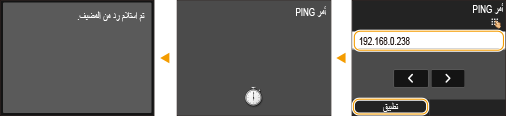
في حالة إنشاء اتصال سليم، يتم عرض النتيجة كما هو موضح أعلاه.